Installation de l'adaptateur d'extension pour le Quantum FaroArm/ScanArm et Gage
Aperçu
L'adaptateur d'extension i-Probe, pièce 21460, est un adaptateur avec un trou fileté M6 standard à son extrémité. L'adaptateur accepte toute extension ou palpeur avec un filetage M6. Vous pouvez obtenir l’adaptateur en contactant votre représentant régional de compte FARO.

Lors de l'enfilage de l'adaptateur sur l'extrémité du FaroArm®, il peut être un peu difficile d'aligner l'adaptateur. Il est possible d'endommager l'électronique si l'adaptateur n'est pas correctement fileté. Pour éviter cette situation, suivez les étapes détaillées suivantes pour fixer l'adaptateur.
Préparation
Veuillez consulter ce tableau avant de commencer afin d’assurer le succès de l’opération.
| Durée nécessaire | 15 minutes |
| Compétences requises |
|
| Prérequis | Adaptateur d'extension i-Probe, pièce 21460 |
Détails
- Ayez l'adaptateur d'extension i-Probe à portée de main.
- Allumez le FaroArm et venez vous référer aux joints de l'encodeur jusqu'à ce que le voyant bleu clignotant qui entoure l'extrémité du FaroArm devienne bleu et cesse de clignoter.
- Ouvrez le levier de verrouillage du palpeur et retirez le palpeur.
- Retirez le protège-fil en le tournant dans le sens contraire des aiguilles d'une montre.

- Prenez une minute pour remarquer la flèche bleue sur le FaroArm et la petite flèche à l'intérieur de l'adaptateur.
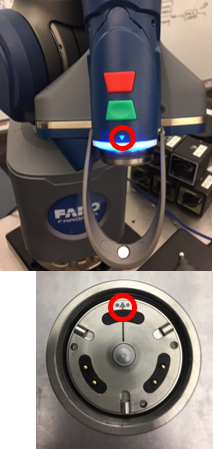
- Placez le bas de l'adaptateur à un angle contre le bas de la surface annulaire filetée FaroArm afin que vous puissiez voir la flèche à l'intérieur de l'adaptateur. Alignez les deux flèches et inclinez l’adaptateur pour l’aligner contre la bague. Lorsque les flèches sont correctement alignées, vous entendez un déclic lorsque l'adaptateur rencontre la bague filetée.
Attention : Si vous n'entendez pas un clic, ne tournez pas l'adaptateur. Au lieu de cela, réalignez les flèches et inclinez l’adaptateur pour l’aligner contre la face annulaire. Répétez cette opération jusqu'à ce que vous entendiez un clic. Si les flèches ne sont pas correctement alignées, les filets peuvent se lier et l'adaptateur peut ne pas se fixer correctement.
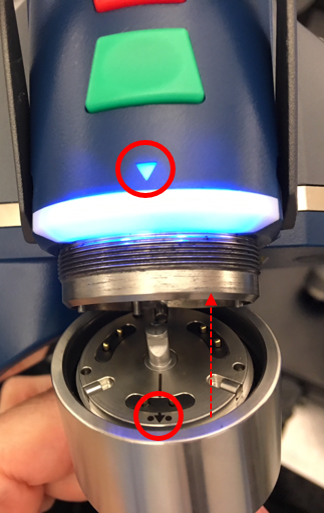
- Appuyez l’adaptateur contre l’anneau jusqu’à ce que le voyant entourant l'extrémité du FaroArm clignote en vert, puis redevienne bleu sans clignoter. Cela signifie que le FaroArm reconnaît l'adaptateur.
- Fermez le levier de verrouillage du palpeur.
- Tournez l'adaptateur dans le sens des aiguilles d'une montre pour le visser. Continuez à faire tourner l'adaptateur jusqu’à ce que vous atteigniez la fin des filets et que l’adaptateur cesse de tourner. Il suffit d'un serrage manuel.
L'adaptateur est maintenant prêt à recevoir une extension de palpeur. Bien que les logiciels FaroArm et CAM2 reconnaissent automatiquement l'adaptateur, vous devez entrer le diamètre de palpeur correct dans le gestionnaire de périphériques CAM2 pour toute sonde que vous associez à l'adaptateur avant de venir essayer de le compenser.
Attention : Après avoir retiré l'adaptateur, pensez à remplacer le protecteur de filetage afin de protéger les filets sur le FaroArm.
Voir aussi
- Palpeurs FaroArm Quantum S et Quantum M
- Manuel des accessoires pour le FaroArm, le ScanArm et le Gage
- Manuel d'utilisation du FaroArm et du Laser ScanArm pour le Quantum S et Quantum M
- Installation des pilotes pour le FaroArm USB, le ScanArm et le Gage
Mots-clés
embout, support d'extension

